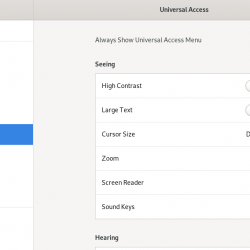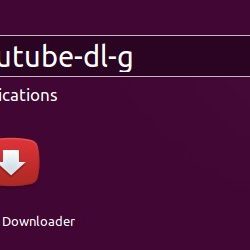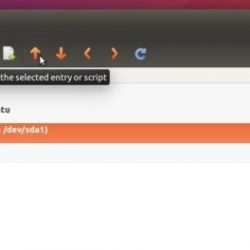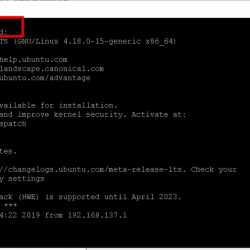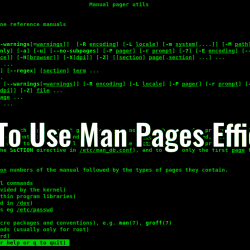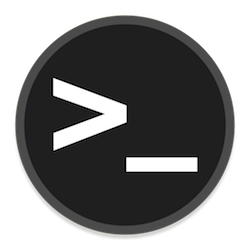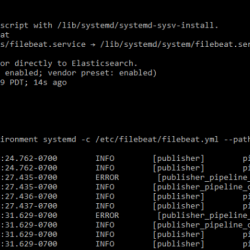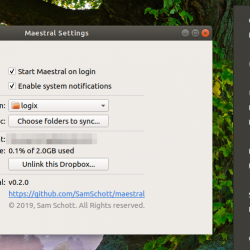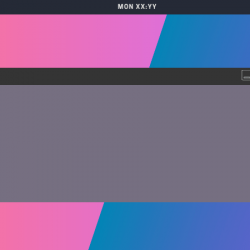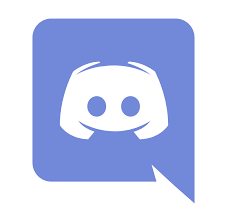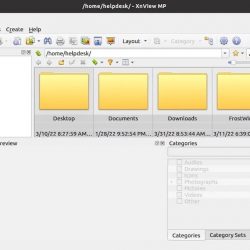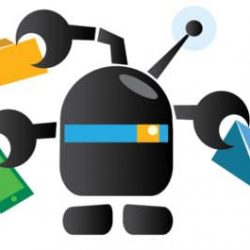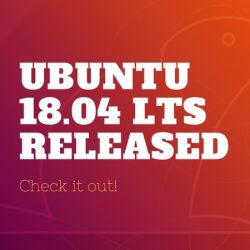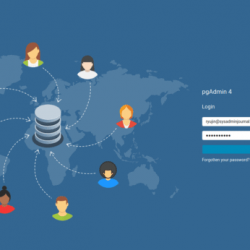在本教程中,我们将向您展示如何在 Debian 10 上安装 Grafana。对于那些不知道的人,Grafana 是一个开源数据可视化和监控套件。 它为 Graphite、Elasticsearch、Included、Prometheus 和更多数据库提供帮助。 该应用程序提供了令人惊叹的仪表板和指标分析,可以管理和创建您的个人仪表板以拥有应用程序或基础设施性能监控。
本文假设您至少具备 Linux 的基本知识,知道如何使用 shell,最重要的是,您将网站托管在自己的 VPS 上。 安装非常简单,假设您在 root 帐户下运行,如果不是,您可能需要添加 ‘sudo‘ 到命令以获取 root 权限。 我将向您展示在 Debian 10 (Buster) 上逐步安装 Grafana 监控系统。
在 Debian 10 Buster 上安装 Grafana
第 1 步。在我们安装任何软件之前,重要的是通过运行以下命令确保您的系统是最新的 apt 终端中的命令:
sudo apt update sudo apt upgrade
步骤 2. 在 Debian 10 上安装 Grafana。
现在我们添加 Grafana gpg 允许您安装签名包的密钥:
sudo apt-get install -y gnupg2 curl software-properties-common curl https://packages.grafana.com/gpg.key | sudo apt-key add -
接下来,我们添加 Grafana APT 存储库:
sudo add-apt-repository "deb https://packages.grafana.com/oss/deb stable main"
在这里,我们将使用 apt 命令安装软件包:
sudo apt update sudo apt install grafana
在 Ubuntu 上成功安装 Grafana 后,需要启动服务。 我们将使用 systemctl 带有 start 关键字的命令,用于启动 Grafana 服务。 让我们看一下下面的命令:
sudo systemctl start grafana-server sudo systemctl enable grafana-server
步骤 3. 配置防火墙。
Grafana 默认 HTTP 端口为 3000,您需要在防火墙上允许访问此端口:
sudo ufw enable sudo ufw allow ssh sudo ufw allow 3000/tcp
步骤 4. 在 Debian 上访问 Grafana Web 界面。
默认情况下,Grafana 将在 HTTP 端口 3000 上可用。 打开您喜欢的浏览器并导航到 https://my-ip-address:3000 并完成所需的步骤以完成安装。 Enter 你的 admin Grafana 的凭据(用户名和密码),在这种情况下,使用“admin” 在这两种情况下,然后按登录。
恭喜! 您已成功安装 Grafana。 感谢您使用本教程在 Debian 10 Buster 上安装 Grafana 监控系统。 如需更多帮助或有用信息,我们建议您查看 Grafana 官方网站.